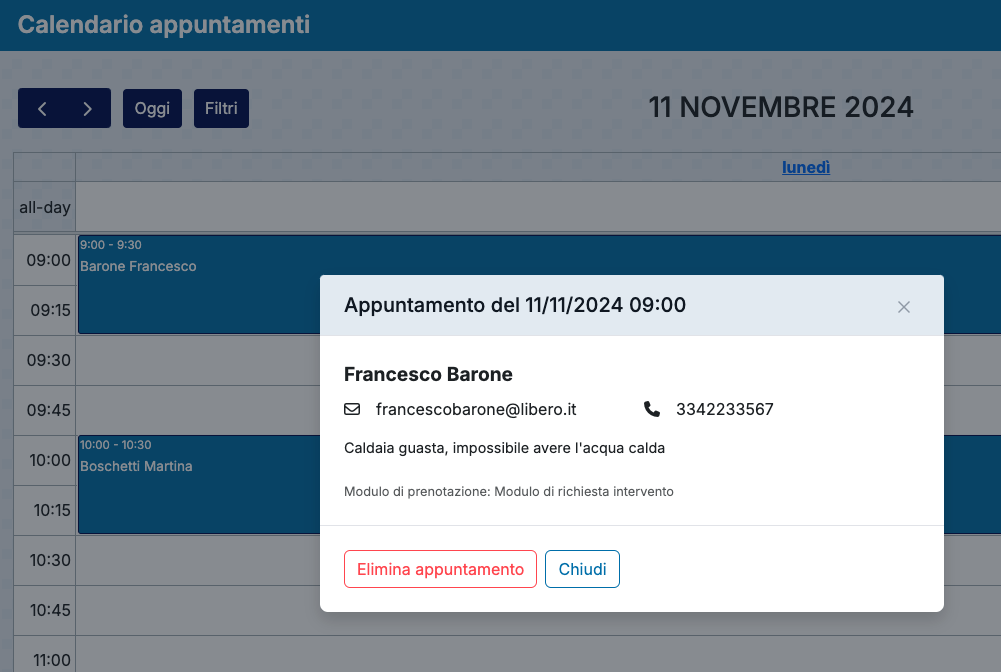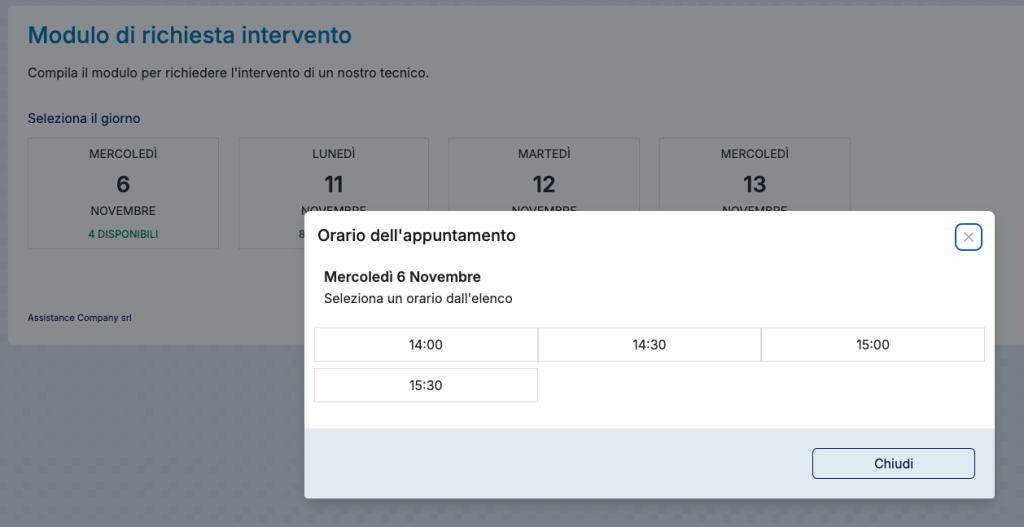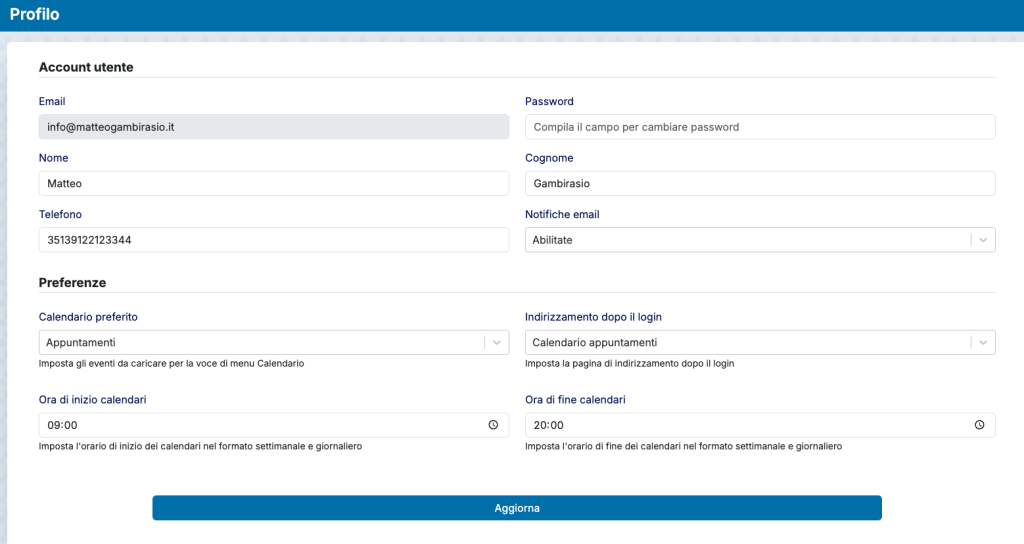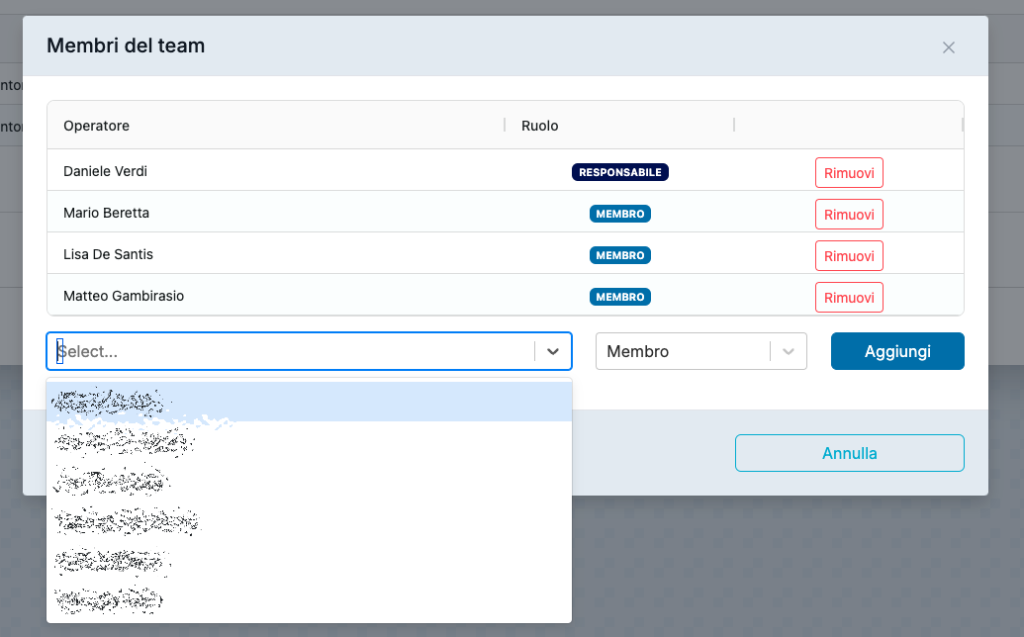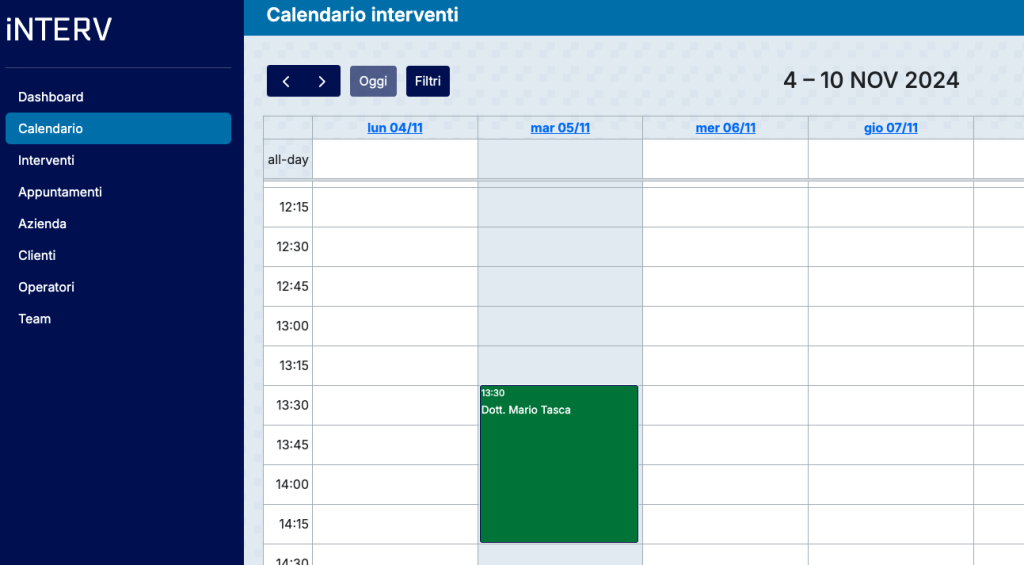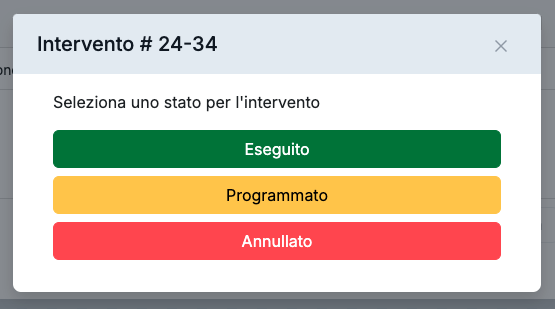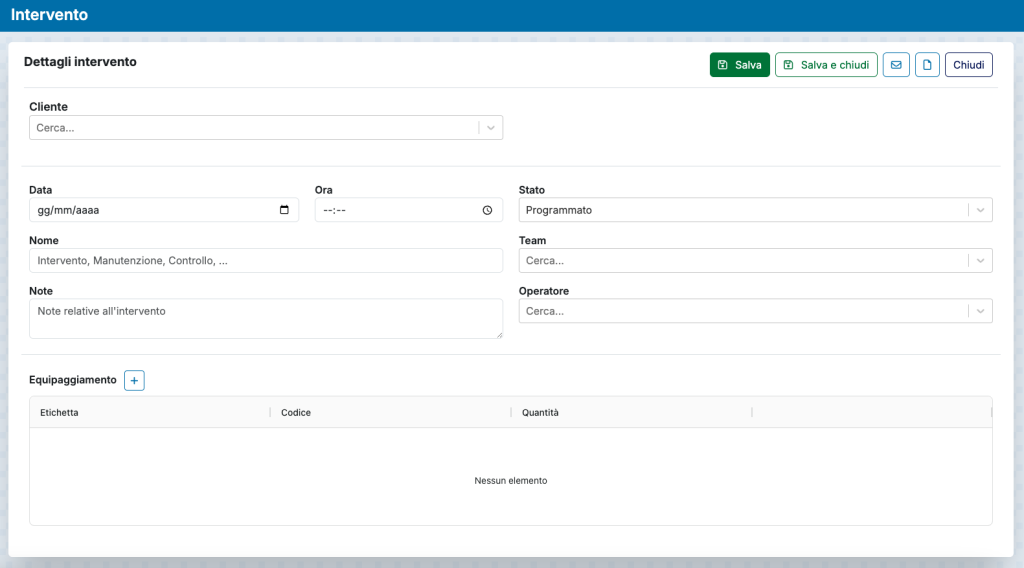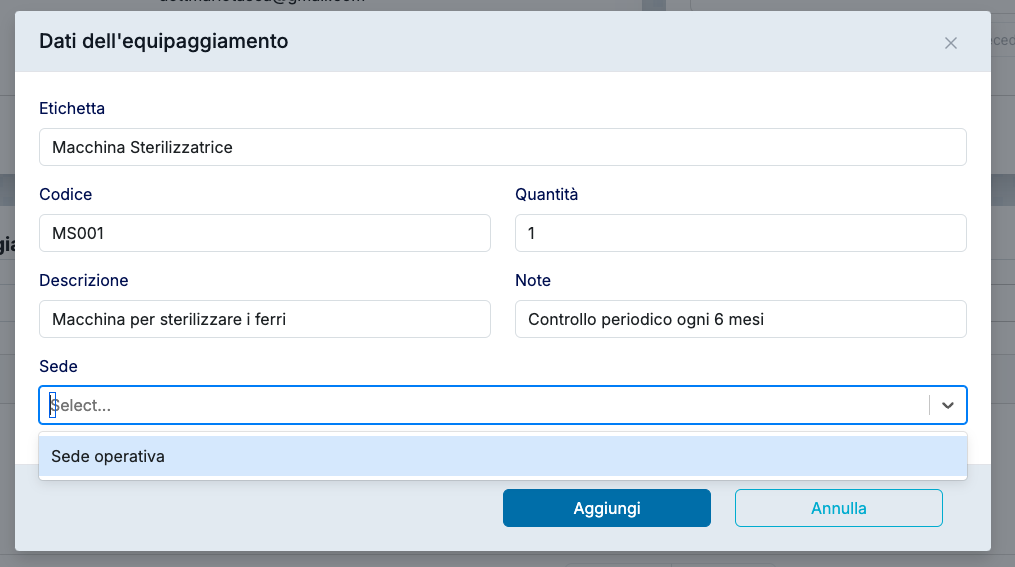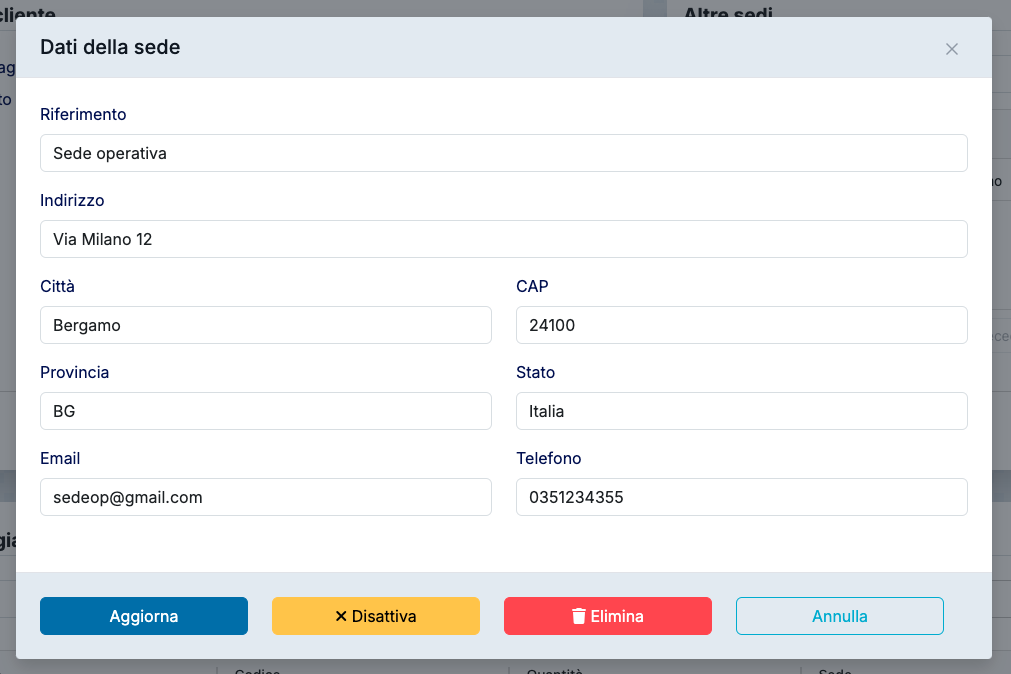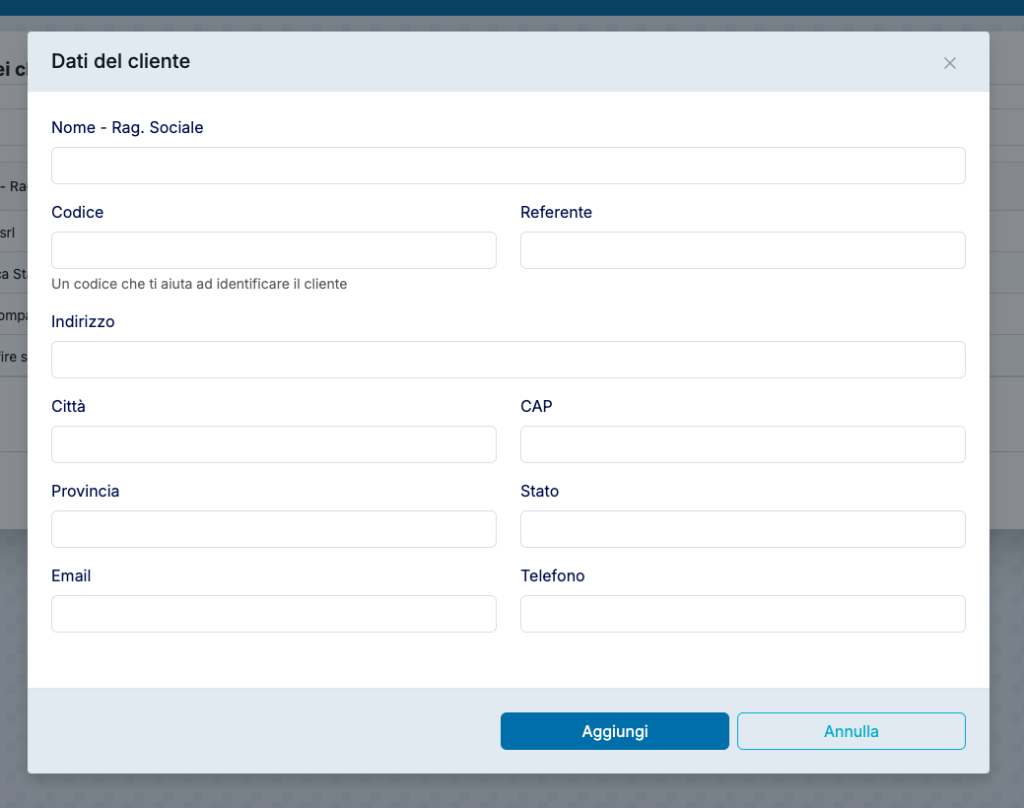Appuntamenti
Visualizzare gli appuntamenti Dal menu laterale, seleziona la voce Appuntamenti per visualizzare la Lista degli appuntamenti. Gli appuntamenti sono accessibili anche dalla voce di menu Calendario se sono stati precedentemente impostati nelle preferenze. Scopri di più. Con i tasti di selezione rapida è possibile visualizzare gli appuntamenti di Oggi, Domani e tra 2 Giorni.Gli appuntamenti […]